So deaktivieren Sie Apples Rückwärts "Natural Scrolling" auf Ihrem Mac

Warum ist Ihr Mac nicht scrollbar, wenn Sie mit dem Finger über das Trackpad fahren? Apple nennt dies "Natural Scrolling", und die Idee ist, das Scrollen wie auf Touchscreens zu machen. Auf dem iPhone ziehen Sie den Inhalt mit den Fingern nach oben und unten. Dies ist intuitiv auf einem Touchscreen, und Apple wollte, dass Macs mit den gleichen Gesten konsistent sind.
Es ist leicht sich daran zu gewöhnen, besonders auf dem Trackpad, kann aber für jeden, der regelmäßig zwischen macOS und Windows wechselt, sehr verwirrend sein. Glücklicherweise können Sie die Scrolling Ihres Macs auf die alte Schule mit einem einfachen Einstellungen Tweak ändern.
Öffnen Sie die Systemeinstellungen Ihres Mac, dann klicken Sie auf Trackpad oder Maus.
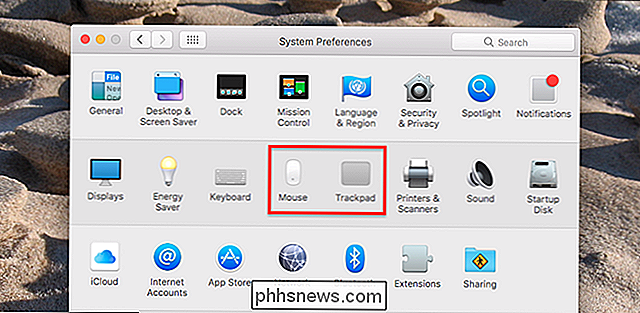
Unter Trackpad Einstellungen "Scroll & Zoom" , dann deaktivieren Sie die Option "Scroll Direction".
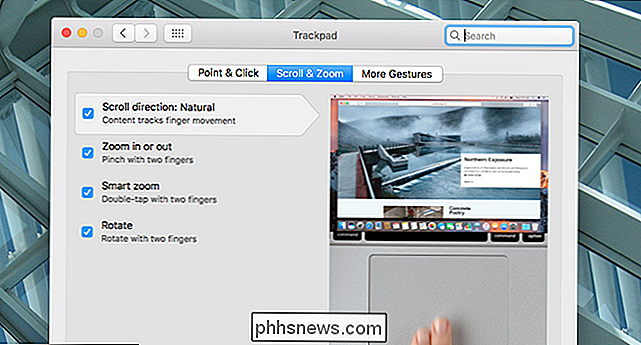
Das ist es; Sie sind fertig! Scrollen funktioniert jetzt auf Ihrem Mac genauso wie auf anderen Laptops, sowohl auf Ihrem Trackpad als auch auf jeder Maus, die Sie anschließen.
Diese Option ist auch im Mausbereich verfügbar. Deaktivieren Sie einfach "Scroll direction: Natural" und Sie sind fertig.
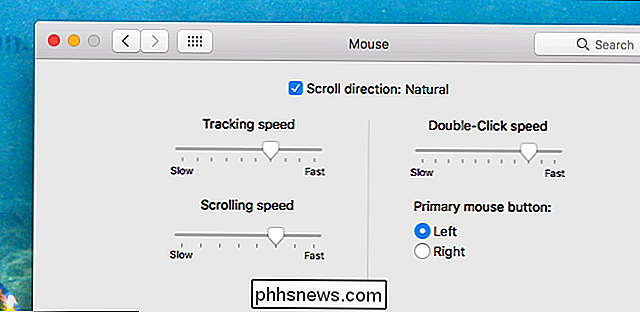
Das war's! Scrollen Sie wie gewohnt.
Bildnachweis: iRubén

So erstellen Sie eine Nur-Text-Liste aller Windows-Benutzerkonten und ihrer Einstellungen
Sie können Benutzerkonten immer auf einem Windows-System nachsehen, indem Sie die Einstellungsoberfläche verwenden, aber wenn Sie eine eine nette, druckerfreundliche Datei mit dieser Information, es ist am einfachsten, sich an die Eingabeaufforderung zu wenden. Windows bietet mehrere Möglichkeiten, mit Benutzerkonten an der Eingabeaufforderung zu interagieren.

Achten Sie auf diese schmutzigen Tricks von Discounted Software Resellern
Niedrigpreislisten für teure Software wie Microsoft Office oder Adobe Creative Suite sind normalerweise zu gut, um wahr zu sein - besonders auf Sekundärmärkten wie Craigslist oder eBay. Werfen wir einen Blick auf einige Möglichkeiten, wie Betrüger versuchen, Sie abzuzocken. Sie könnten ein lizenziertes OEM-Produkt bekommen Okay, dieses Produkt ist nicht so sehr ein Betrug, sondern etwas, worauf Sie achten sollten.



